CAD怎么改变捕捉标记的大小?
溜溜自学 室内设计 2022-12-05 浏览:502
大家好,我是小溜,大家在实际工作中有时需要改变CAD中捕捉标记的大小,大小需要贴合图形来调整,并不是调节一次就能够一直使用的,所以我们一起来了解CAD怎么改变捕捉标记的大小的吧!
工具/软件
硬件型号:华为笔记本电脑MateBook 14s
系统版本:Windows7
所需软件:CAD2007
方法/步骤
第1步
首先我们找到CAD快捷方式并打开CAD文件,如图所示;
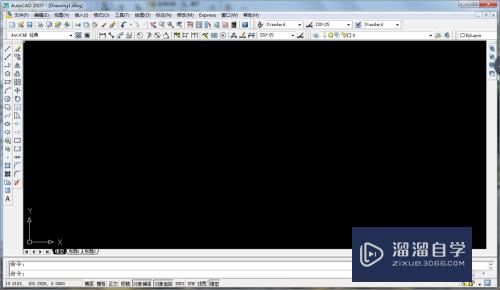
第2步
接着我们在菜单栏中找到工具选项并点击,如图所示;
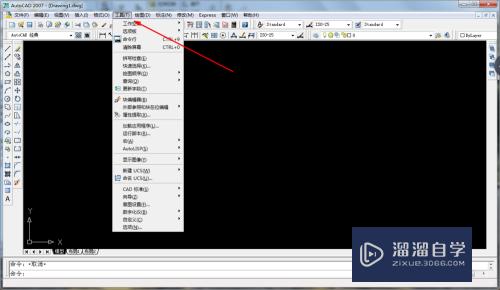
第3步
在弹出的菜单中我们选择“选项”这个选项卡,如图所示;
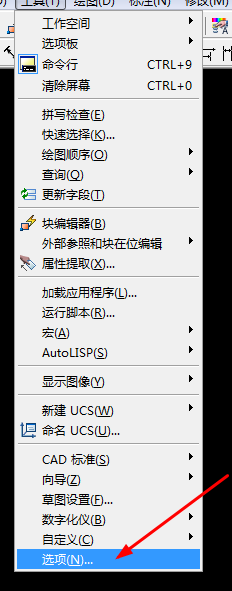
第4步
接着在弹出的选项设置中我们选择草图选项卡,如图所示;
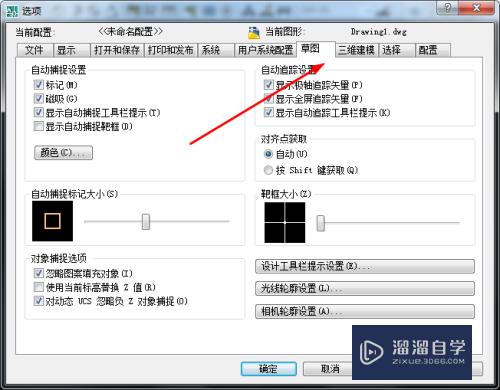
第5步
接着我们调整自动捕捉标记大小旁边的按钮来改变捕捉标记的大小,如图所示;
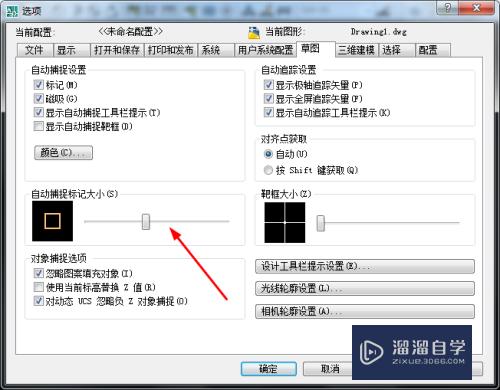
第6步
这样捕捉标记的大小我们就可以任意改变了,如图所示;
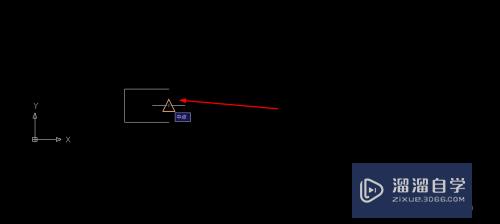
注意/提示
好啦,本次关于“CAD怎么改变捕捉标记的大小?”的内容就分享到这里了,跟着教程步骤操作是不是超级简单呢?快点击下方入口观看免费教程→→
相关文章
距结束 05 天 11 : 21 : 54
距结束 00 天 23 : 21 : 54
首页








